
Apple AirPods, AirPods Pro dan AirPods Max berfungsi dengan mana-mana dan semua peranti Apple, tetapi anda perlu tahu cara membuat peranti itu bertukar, dan cara membuat peranti itu berhenti bertukar.
AirPods dan iPhone berfungsi dengan baik bersama sehingga anda mungkin menganggapnya sebagai satu peranti secara automatik. Tetapi pada hakikatnya, AirPod anda tidak benar-benar berpasangan dengan iPhone tertentu kerana ia berpasangan lebih banyak dengan telefon dan ID Apple anda.
Jika anda mempunyai Mac, iPad atau Apple TV 4K yang dipautkan ke Apple ID yang sama, maka AirPod yang sama tersebut akan dipasangkan dengan peranti tersebut juga. AirPods boleh digunakan dengan mudah dengan mana-mana daripadanya, dan anda boleh bertukar antara mereka dengan mudah.
Cuma kadangkala perkara boleh menjadi terlalu mudah. Sangat mudah untuk mendapati diri anda teruja mendengar AirPod anda memainkan muzik dari iPhone anda, tetapi kemudian keliru apabila anda tiba-tiba mendengar sesuatu dimainkan pada Mac anda.
Keadaan lebih teruk dengan Apple TV 4K kerana Apple nampaknya berfikir bahawa sebaik sahaja anda mendengar kotak atas set dengan AirPods, anda pasti mahu melakukannya sepanjang masa. Beri isyarat kepada keluarga yang marah yang mendapati TV mereka diredam sebaik sahaja anda meletakkan AirPod anda di dalam bilik lain.
Walaupun Apple melakukan yang terbaik untuk menjadikan semua ini "hanya berfungsi", anda lebih baik belajar cara mengurus sumber AirPods anda supaya anda hanya mendengar audio daripada peranti yang anda inginkan.
Anda boleh mengikuti gesaan pada skrin Apple sendiri pada iPhone anda untuk mendapatkan panduan, atau anda boleh mengikuti langkah tapak ini- tutorial mengikut langkah. Tetapi secara ringkasnya, matlamatnya adalah untuk menyambungkannya ke iPhone anda dahulu, dan kemudian anda meletakkan sarung AirPods di sebelahnya.
Tidak kira model AirPods yang anda miliki, anda perlu menghidupkan Bluetooth untuk iPhone anda. Jika anda mempunyai AirPods Max, keluarkannya daripada sarung pintar dan letakkannya di sebelah iPhone anda dalam masa 60 saat.
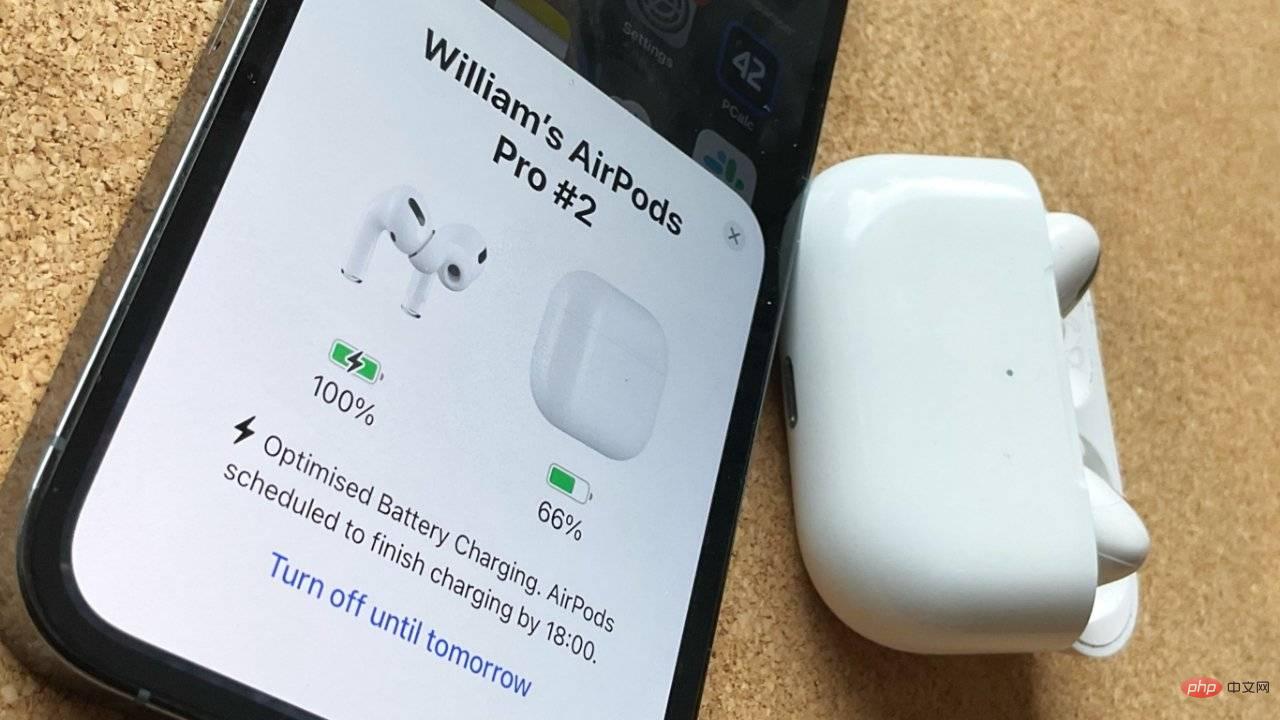
Dengan AirPods dan AirPods Pro, anda hanya perlu membuka penutup bekas pengecasan. Anda tidak perlu membawa mereka keluar.
IPhone akan menggesa anda untuk melengkapkan beberapa langkah yang tinggal dan kemudian anda selesai. AirPods anda disambungkan ke telefon anda.
Hidupkan Mac anda, masukkan AirPods anda ke telinga anda dan duduk di meja anda. Dalam kebanyakan kes, Mac anda—jika ia dilog masuk ke Apple ID yang sama—akan menemui AirPod berdekatan.
Biasanya, Mac anda akan perasan dan ia akan memberi anda pemberitahuan.
Jika anda gembira mendengar iPhone anda, anda boleh memilih untuk mengabaikan pemberitahuan atau klik Sambung. Jika anda melakukan ini, anda akan mula mendengar Mac anda dalam masa yang singkat.
Jika anda tidak menerima pemberitahuan atau terlepas pemberitahuan itu, anda masih boleh menyambungkan AirPod anda. Pilih tetapan Bluetooth anda melalui Keutamaan Sistem, Bluetooth atau bar menu, dan AirPod anda akan disenaraikan di sana.
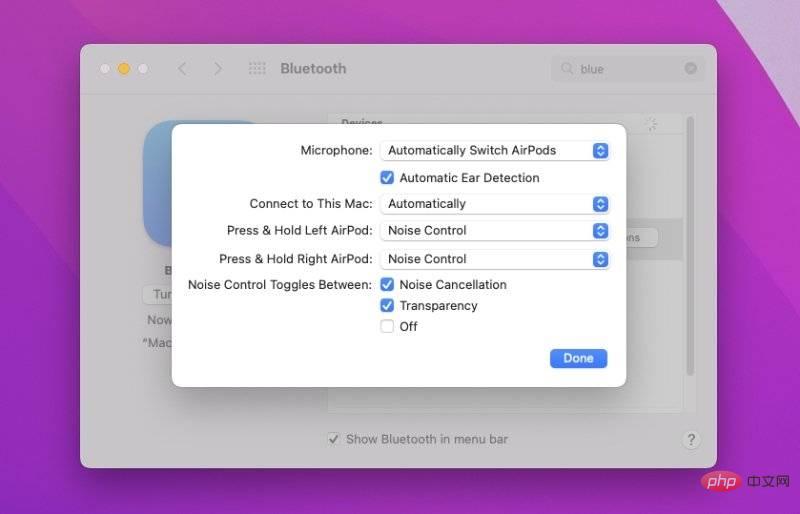 Pada Mac, hidupkan Bluetooth dalam Keutamaan Sistem, cari AirPod yang disambungkan dan pilih sama ada untuk menyambung secara automatik
Pada Mac, hidupkan Bluetooth dalam Keutamaan Sistem, cari AirPod yang disambungkan dan pilih sama ada untuk menyambung secara automatik Berikut ialah yang "hanya berfungsi" Salah satu idea Apple , dan mengagumkan, melainkan anda tidak mahu ia berfungsi. Anda mungkin sedang menaip pada MacBook Pro anda sekarang, tetapi anda sedang mendengar podcast pada iPhone anda.
Dan anda hanya tahu bahawa jika audio akan diambil daripada anda, ia akan hilang apabila podcasting menjadi baik.
Walau bagaimanapun, jika anda mendengar pada Mac anda dan menerima panggilan, audio juga akan bertukar atau bertukar kepada peranti lain. Dalam kes ini, audio hanya akan bertukar dan AirPods anda akan menyesuaikan diri sepenuhnya dengan panggilan.
Ini mengagumkan dan sangat mudah. Bertukar hanya kerana anda melepasi iPad anda tidaklah banyak.
Mula-mula, anda perlu menyambungkan AirPods anda. Anda boleh mematikan pensuisan automatik apabila ia disambungkan ke peranti dan anda boleh memainkan muzik melaluinya.
Pada Mac:
Perkataan pilihan ini tidak jelas, tetapi ini bermakna AirPods harus disambungkan secara automatik ke Mac anda - jika Mac tertentu itu menjadi yang terakhir yang anda gunakan. Jika anda mendengar iPhone anda sebaliknya, Mac anda tidak akan mengambil alih semula kawalan AirPod anda.
Pada iOS, ia adalah proses yang sama, tetapi langkahnya berbeza sedikit.
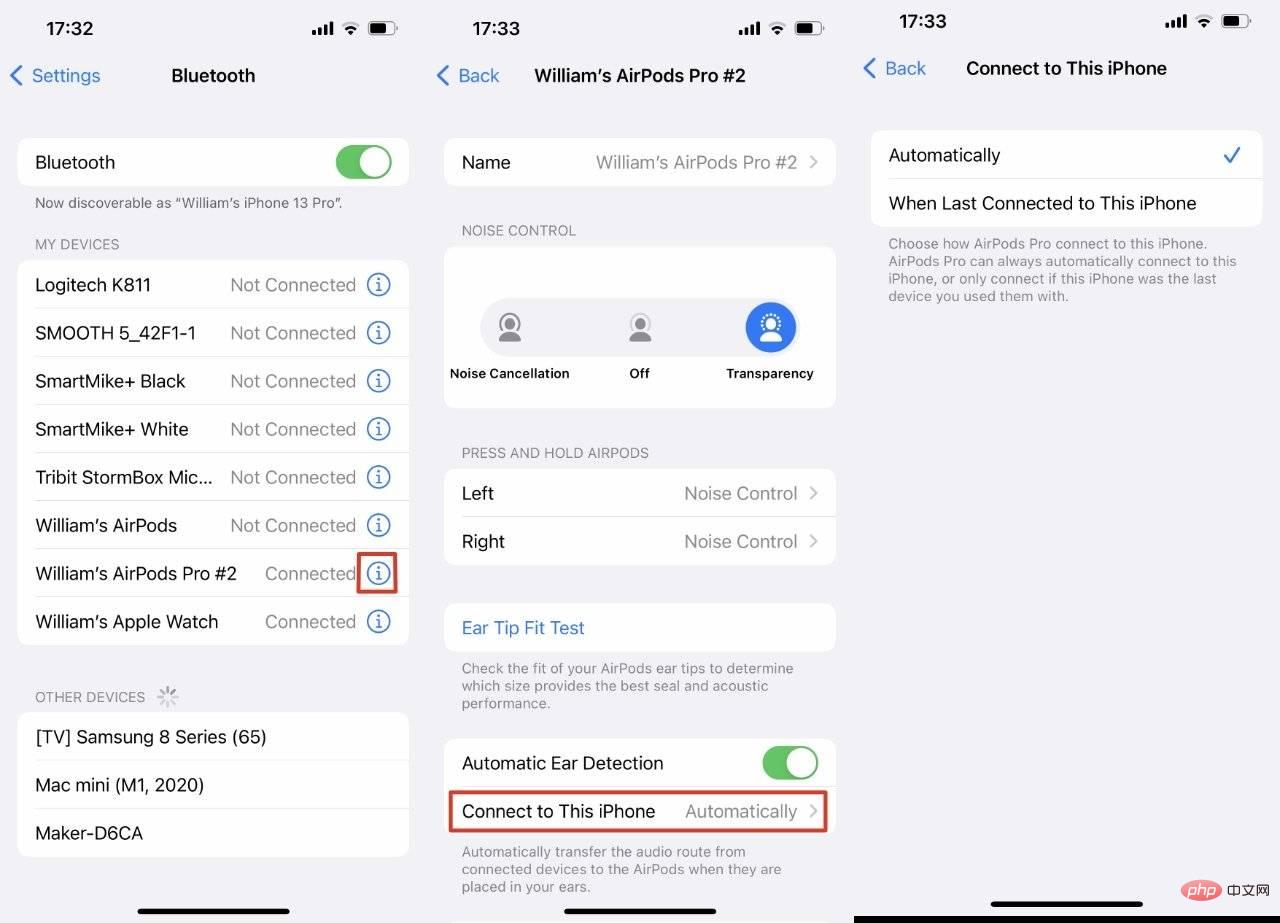 Cara mengawal pensuisan audioApple sangat suka anda mempunyai sebanyak mungkin peranti , dan untuk membantu anda, Ia menyediakan cara lain untuk berkongsi muzik antara mereka. Daripada menggunakan mana-mana kecerdasan automatik untuk mencuba dan menentukan sama ada anda mahu mendengar iPhone atau HomePod anda seterusnya, ini adalah pilihan sedar yang boleh anda buat. Ia dipanggil Handoff, istilah yang sebenarnya merangkumi pelbagai pilihan di mana anda boleh melakukan sesuatu dengan iPhone anda dan kemudian menggunakan peranti lain. Terima kasih kepada Handoff, anda boleh memulakan tugas pada satu peranti dan menyelesaikannya pada peranti lain. Ciri audio Handoff terdapat dalam iOS 14.4 dan secara lalai, ia berfungsi dengan baik. Mula memainkan beberapa muzik pada iPhone anda—menggunakan apl Muzik Apple—dan melangkah ke mini HomePod anda. Letakkan bahagian atas iPhone anda dekat dengan bahagian atas HomePod mini. Selepas beberapa saat, perkara yang anda dengar pada iPhone anda kini akan dimainkan pada HomePod mini - bermula dari titik yang sama dalam lagu. Jika ini tidak berjaya, ini mungkin kerana ciri dimatikan. Pada iPhone anda, pergi ke
Cara mengawal pensuisan audioApple sangat suka anda mempunyai sebanyak mungkin peranti , dan untuk membantu anda, Ia menyediakan cara lain untuk berkongsi muzik antara mereka. Daripada menggunakan mana-mana kecerdasan automatik untuk mencuba dan menentukan sama ada anda mahu mendengar iPhone atau HomePod anda seterusnya, ini adalah pilihan sedar yang boleh anda buat. Ia dipanggil Handoff, istilah yang sebenarnya merangkumi pelbagai pilihan di mana anda boleh melakukan sesuatu dengan iPhone anda dan kemudian menggunakan peranti lain. Terima kasih kepada Handoff, anda boleh memulakan tugas pada satu peranti dan menyelesaikannya pada peranti lain. Ciri audio Handoff terdapat dalam iOS 14.4 dan secara lalai, ia berfungsi dengan baik. Mula memainkan beberapa muzik pada iPhone anda—menggunakan apl Muzik Apple—dan melangkah ke mini HomePod anda. Letakkan bahagian atas iPhone anda dekat dengan bahagian atas HomePod mini. Selepas beberapa saat, perkara yang anda dengar pada iPhone anda kini akan dimainkan pada HomePod mini - bermula dari titik yang sama dalam lagu. Jika ini tidak berjaya, ini mungkin kerana ciri dimatikan. Pada iPhone anda, pergi ke Tetapan, "Umum", "AirPlay & Handoff", kemudian hidupkan "Transfer to HomePod " .
Ini mungkin proses yang sama seperti pensuisan automatik. Mungkin peranti anda semua dilog masuk ke Apple ID yang sama, jadi ia berfungsi dengan baik. Kecuali anda juga boleh membenarkan orang lain menggunakan Handoff anda supaya mereka boleh memegang iPhone mereka dekat dengan pembesar suara dan menstrim muzik kepadanya. IPhone mereka mesti berada pada rangkaian Wi-Fi yang sama dengan HomePod mini. Selain itu, anda mesti memberi mereka kebenaran untuk menggunakan Handoff. Untuk bermula, anda memerlukan apl Apple Home pada iOS atau Mac.Atas ialah kandungan terperinci Cara menyambungkan AirPods, AirPods Pro dan AirPods Max ke Mac anda dan mengawal pensuisan audio. Untuk maklumat lanjut, sila ikut artikel berkaitan lain di laman web China PHP!
 Buka folder rumah pada mac
Buka folder rumah pada mac
 Apakah mekanisme caching yang ada pada php?
Apakah mekanisme caching yang ada pada php?
 Apakah sebab kegagalan resolusi DNS?
Apakah sebab kegagalan resolusi DNS?
 Bagaimana untuk mempercepatkan halaman web
Bagaimana untuk mempercepatkan halaman web
 Bagaimana untuk mengaktifkan tingkap komputer
Bagaimana untuk mengaktifkan tingkap komputer
 tahap pengasingan transaksi lalai mysql
tahap pengasingan transaksi lalai mysql
 Urutan keutamaan pengendali dalam bahasa c
Urutan keutamaan pengendali dalam bahasa c
 Bagaimana untuk membuka fail db
Bagaimana untuk membuka fail db




